De resolutie van een afbeelding verhogen met verschillende apparaten
Mensen raken steeds meer gewend aan het documenteren van hun dagelijks leven door foto's te gebruiken en die foto's te delen op sociale media. Bij het kopen van een apparaat is de lens een van de meest kritische componenten om te overwegen voor mensen die gepassioneerd zijn over het maken van uitstekende foto's. Aangezien sommige mensen echter alleen toegang hebben tot een apparaat van lagere kwaliteit, zijn ze afhankelijk van het verbeteren van de kwaliteit van hun foto's. Sommige mensen gebruiken software voor het verbeteren van afbeeldingen, terwijl anderen een online tool gebruiken om hun frustraties te uiten. Blijf bij ons tot het einde van dit bericht, dan kom je erachter hoe de resolutie van een afbeelding te verhogen.
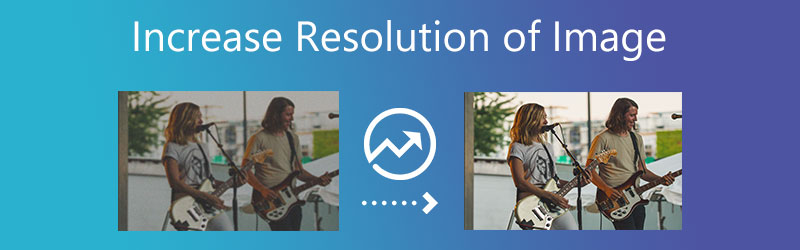
- Deel 1. Hoe de beeldresolutie online te verhogen?
- Deel 2. Hoe de beeldresolutie offline te verhogen?
- Deel 3. Verhoog de beeldresolutie op iOS en Android
- Deel 4. Veelgestelde vragen over het verhogen van de beeldresolutie
Deel 1. Hoe de beeldresolutie online te verhogen?
1. Vidmore gratis afbeelding upscaler online
U kunt vertrouwen op Vidmore Gratis afbeelding Upscaler online. Als u een online tool wilt gebruiken maar niet over de financiële middelen beschikt om een applicatie aan te schaffen die u zal helpen bij het verhogen van de resolutie van een afbeelding. Het is een programma dat de kwaliteit kan verbeteren van een afbeelding die momenteel op uw apparaat is opgeslagen. Daarnaast is het mogelijk om een grotere afbeelding af te drukken zonder de kwaliteit van de originele foto te verminderen.
De Vidmore Free Image Upscaler Online is een handig hulpmiddel. Vooral voor mensen die de pixeldichtheid van hun foto's willen verbeteren. Zelfs gebruikers die de website nog nooit eerder hebben bezocht, zouden geen problemen moeten hebben om toegang te krijgen, omdat de gebruikersinterface zeer intuïtief is ontworpen. Gebruikers hoeven niets te betalen om toegang te krijgen tot deze functie en dragen ook bij aan de toegankelijkheid van het product. Stelt u zich eens voor dat u uw imago kunt verbeteren zonder extra kosten.
Daarnaast is dit programma flexibel genoeg om met verschillende beeldbestandsformaten te werken, wat het gebruiksvriendelijker maakt. Voel je vrij om de drie onderstaande stappen te volgen als je geïnteresseerd bent in het gebruik van dit programma op basis van internet.
Stap 1: Wanneer u op de Vidmore Free Image Upscaler-pagina komt, zoekt u naar de knop met het bijschrift Afbeelding uploaden in het midden van het raam. Klik op deze knop om verder te gaan. Nadat u de mappen met uw documenten hebt geopend, selecteert u de afbeelding die u wilt wijzigen in de galerij.
Probeer Image Upscaler nu!
- Verbeter de fotokwaliteit.
- Vergroot de afbeelding naar 2X, 4X, 6X, 8X.
- Oude afbeelding herstellen, foto onscherp maken, enz.

Stap 2: Als de software de afbeelding op uw computer zou weergeven, zou deze zowel de standaardversie als de nieuwe versie van de afbeelding weergeven. De ... gebruiken Vergroting menu kunt u ook het gewenste vergrotingsniveau selecteren.
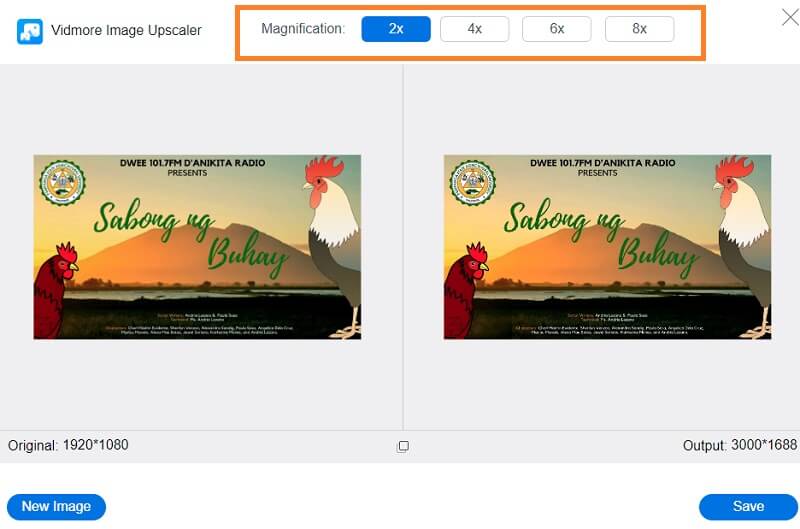
Stap 3: Na het selecteren van de gewenste Vergroting niveau, ga naar de voettekst van de pagina en klik op de Opslaan knop. Wacht vervolgens even totdat de afbeelding is opgeslagen.
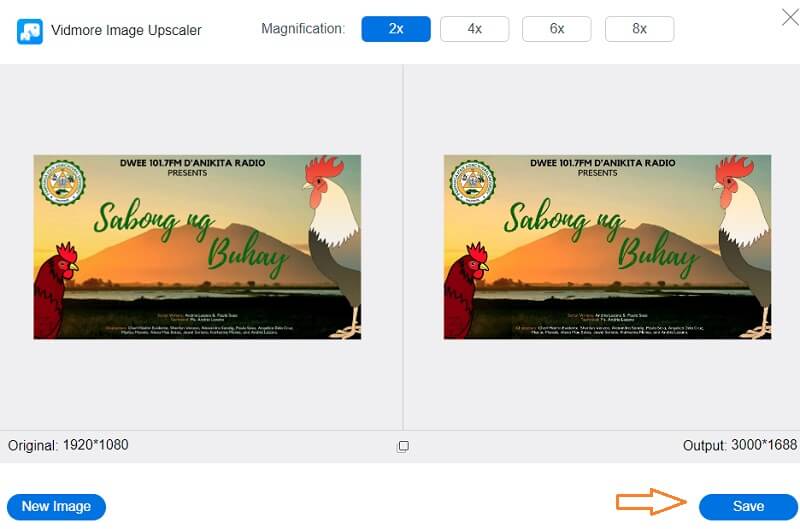
2. Fotovergroter
Een ander online programma waarmee u de resolutie van uw afbeelding kunt verhogen, is PhotoEnlarger.com. De gebruikersinterface is relatief duidelijk te begrijpen en de navigatiehulpmiddelen zijn gebruiksvriendelijk. Naast het verbeteren van de kwaliteit van een afbeelding, beschikt het over verschillende mogelijkheden, waaronder de mogelijkheid om het uiterlijk van iemands gezicht te veranderen, een fotocollage te maken en online te kleuren. Mogelijk vindt u de gedetailleerde instructies voor het gebruik van de Photo Enlarger.
Stap 1: Ga naar uw browser, zoek naar PhotoEnlarger.com en klik op de eerste link op het scherm. Klik daarna op de Bladeren en kies de afbeelding die u wilt verbeteren.
Stap 2: Als de afbeelding al op je scherm staat, heb je een schuifregelaar met de tekst Selecteer vergrotingsfactor. Als u een grotere afbeelding wilt, kunt u de knop naar rechts schuiven totdat het gewenste formaat is bereikt.
Stap 3: U kunt ook handmatig de Hoogte en breedte van het beeld. En als je eenmaal in orde bent met de schaal, tik je op de Vergroten knop.
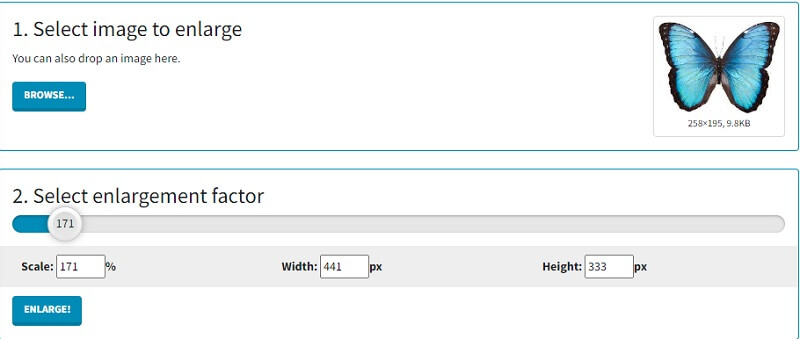
3. PixCut
PixCut is een hulpmiddel voor het verwijderen van afbeeldingsachtergronden die toegankelijk zijn via internet. Het kan automatisch de achtergrond van elke foto verwijderen, ongeacht het formaat van de afbeelding, omdat het wordt aangedreven door de meest recente kunstmatige-intelligentietechnologie. Naast het elimineren van de achtergrond van een afbeelding, stelt de toepassing u in staat om watermerken te verwijderen, een afbeelding te verbeteren, vage achtergronden op te ruimen en in eenvoudige stappen een unieke achtergrond aan uw afbeeldingen toe te voegen.
Stap 1: Zodra u op de webpagina van de Pixcut bent aangekomen, is het tijd om de gewenste afbeelding toe te voegen door op de Afbeelding uploaden knop.
Stap 2: Vervolgens toont het de oorsprong en het vergrote beeld op het scherm.
Stap 3: U kunt nu op de . klikken Downloaden zonder watermerk. Aan de andere kant heb je meer tegoed nodig voordat je het zonder watermerk kunt downloaden.
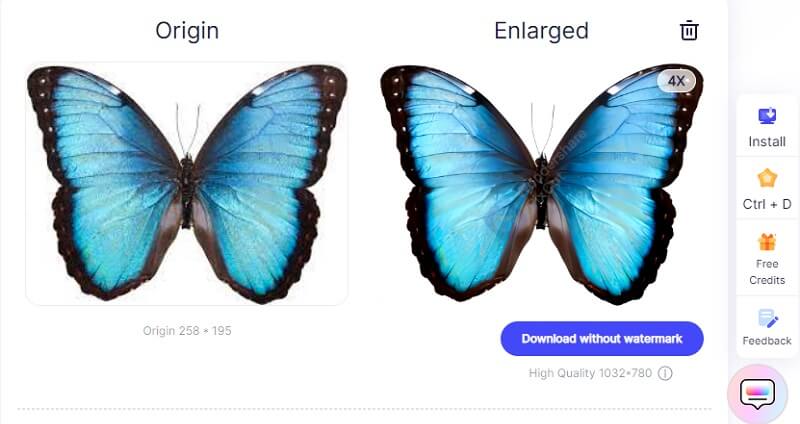
Deel 2. Hoe de beeldresolutie offline te verhogen?
4. Photoshop
Als uw foto een hoog detailniveau heeft en u de resolutie wilt verhogen, kunt u offline software gebruiken. En een van de beste beschikbare editors is Adobe Photoshop. Talloze professionals gebruiken Photoshop, een fantastische foto-editor, om de algehele kwaliteit van hun foto's te verbeteren. Met Photoshop kunt u de kwaliteit van een afbeelding wijzigen en krijgt u informatie over de resolutie van de afbeelding. Hier is een uitgebreide handleiding voor het verbeteren van de kwaliteit van een foto in Photoshop.
Stap 1: Navigeer naar het het dossier menu, kies Open uit het vervolgkeuzemenu en selecteer de afbeelding die u wilt gebruiken. Navigeer daarna naar de afbeelding en kies de Afbeeldingsgrootte optie in het vervolgkeuzemenu. Een venster met de titel Afbeelding Dialoog venster zal zich overal op het scherm voordoen.
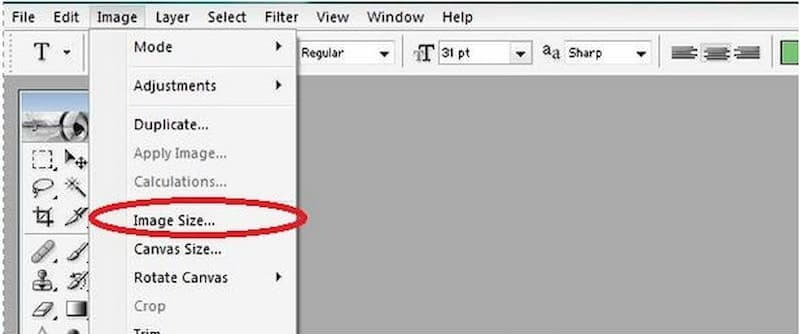
Stap 2: Om de resolutie te wijzigen, moet u de Resample afbeelding keuze. Het geeft Photoshop de instructie dat er geen pixels aan de afbeelding mogen worden toegevoegd of verwijderd.
Stap 3: Voer de gewenste resolutie in het Resolutie Oppervlakte. Wijzigingen in de documenten Breedte en hoogte worden weerspiegeld in de Resolutie veld. Om de wijzigingen te accepteren, klikt u op de Aanvaarden knop.
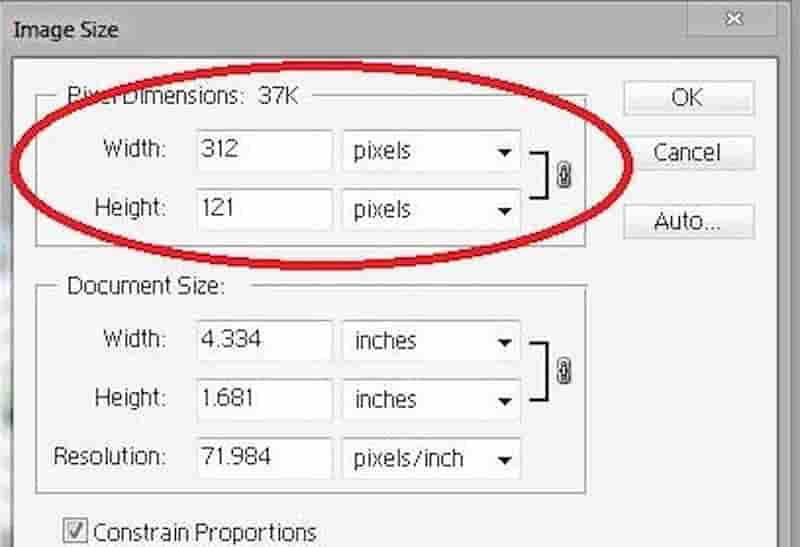
5. macOS-voorbeeld
Preview is de applicatie die standaard afbeeldingsbestanden opent in macOS, inclusief JPG- en PNG-bestanden en PDF-bestanden. De primaire functie is om u een snelle en eenvoudige manier te bieden om verschillende documenten te bekijken. Het bevat ook verschillende fantastische bewerkings- en opmaakfuncties waarvan je misschien niet eens weet dat ze er zijn. Een van deze kenmerken is dat het de beeldkwaliteit van een document kan verbeteren.
Stap 1: Klik met de rechtermuisknop op afbeeldingen om Voorbeeld te openen. Als dat niet de standaardapp is, klikt u met de rechtermuisknop op de geselecteerde foto's en klikt u vervolgens over Openen en bekijken. Selecteer vervolgens uw foto in de Voorbeeld kolom.
Stap 2: Kiezen Gereedschap van de primaire werkbalk en selecteer Grootte aanpassen: uit het submenu dat verschijnt. De volgende stap is het kiezen van de gewenste parameters uit het pop-upmenu. Door op de keuze naast . te klikken Passen in, hebt u toegang tot een selectie van standaard pixelmaten.
Stap 3: Op het einde, moet u klikken op de OK knop. Om deze nieuwe elementen op te slaan, ga naar de bovenste werkbalk, selecteer het dossieren selecteer Opslaan uit het vervolgkeuzemenu.
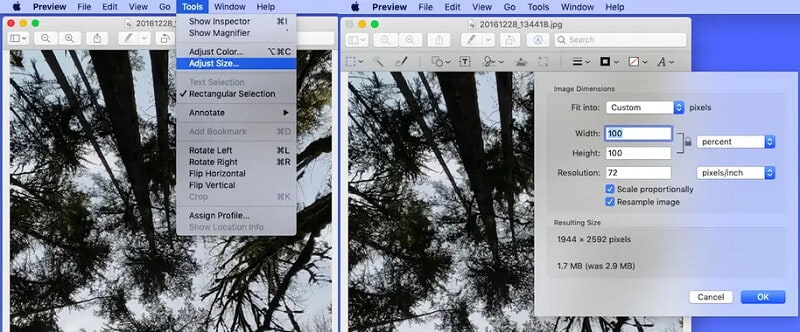
Deel 3. Verhoog de beeldresolutie op iOS en Android
6. AirBrush: eenvoudige foto-editor
Een andere favoriete app voor beeldbewerking is AirBrush. Deze applicatie onderscheidt zich doordat klanten met uitzonderlijk hoge beoordelingen zelden ontevreden zijn over de prestaties. De makers zijn het constant aan het verfijnen en upgraden. Als gevolg van fotobewerking in AirBrush krijg je een uitstekend resultaat dat je niet kunt vergelijken met professionele fotografie. De uitstekende foto-effecten van AirBrush verbeteren uw foto's.
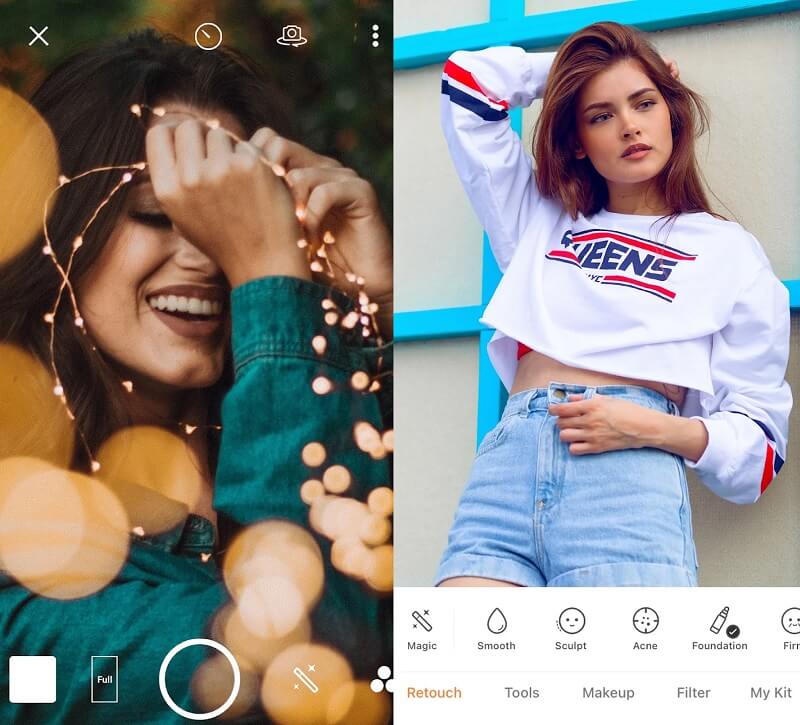
7. Verbeter de fotokwaliteit door Csmartworld
Verbeter de functies van fotokwaliteit die alle fotoliefhebbers zouden waarderen. Naast het verbeteren van de kwaliteit van de foto, kunt u met Enhance Photo Quality tal van effecten toepassen, waardoor de kijkervaring wordt verbeterd. De applicatie biedt verschillende fotografische elementen en meer. Het wijzigen van de helderheid, het contrast en de verzadigingsniveaus levert de meest opvallende verandering in de fotokwaliteit op. Verbeter fotokwaliteit past het beeld zodanig aan dat het er zowel realistisch als ongelooflijk helder uitziet. U hoeft alleen het resultaat te evalueren en eventueel noodzakelijke verbeteringen aan te brengen.
Je kunt foto's ook volledig onderdompelen in een enkel kleurenschema binnen de applicatie, zodat je ze daarna op een enkele locatie of universiteit kunt gebruiken.
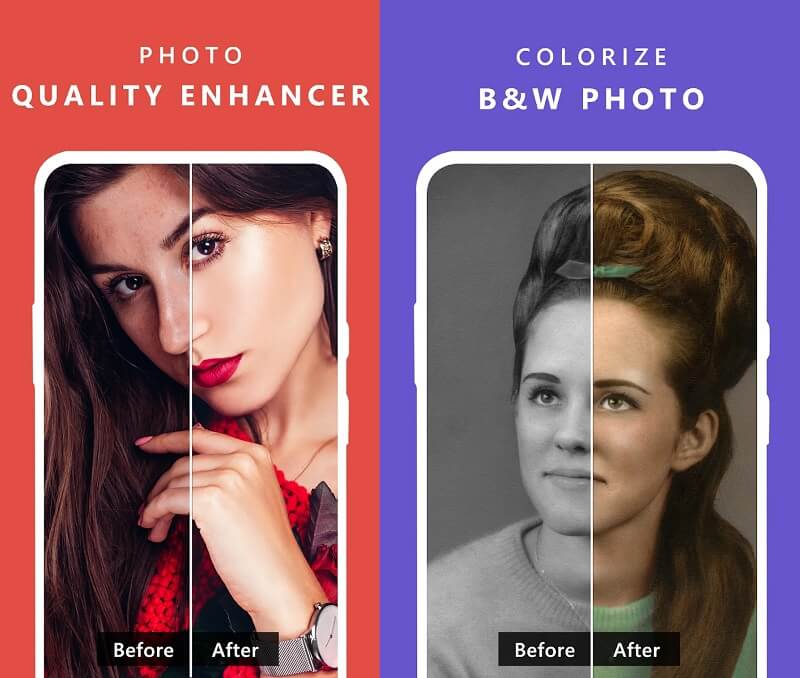
Deel 4. Veelgestelde vragen over het verhogen van de beeldresolutie
Welk formaat biedt de hoogste kwaliteit?
TIFF heeft de lossless LZW-compressieoptie, die wordt beschouwd als het beste kwaliteitsformaat voor commercieel gebruik. Het TIF-formaat is niet inherent 'betere kwaliteit' dan de RGB-beeldpixels; ze zijn wat ze zijn, en dat geldt ook voor de meeste andere formaten dan JPG.
Wat is superieur, PNG of JPG?
Geen van de beeldformaten is superieur aan de andere. Het is alleen een kwestie van degene te kiezen die het beste aan uw eisen voldoet. JPEG is uw beste optie als u een foto van uw camera naar uw sociale netwerkaccount wilt uploaden. Als u echter van plan bent aantekeningen te maken of een schermafbeelding op te slaan voor toekomstig gebruik, past PNG beter bij uw doeleinden.
Is TIFF superieur aan PNG?
TIFF-bestanden zijn superieur voor afdrukfotografie, terwijl PNG-bestanden optimaal zijn voor weergave. Geen van beide oplossingen is echter geschikt voor internetgebruik vanwege hun enorme bestandsgrootte.
conclusies
We kunnen niet voorkomen dat we een afbeelding van lage kwaliteit hebben, vooral een die niet erg mooi is. Met de hulp van de apps en de online en offline tools die hierboven zijn vermeld, kunt u echter de kwaliteit van zelfs de meest wazige foto's verbeteren. De volgende procedures zullen u ongetwijfeld instructies geven over: hoe een afbeelding opwaarderen.


